
マウスホイール
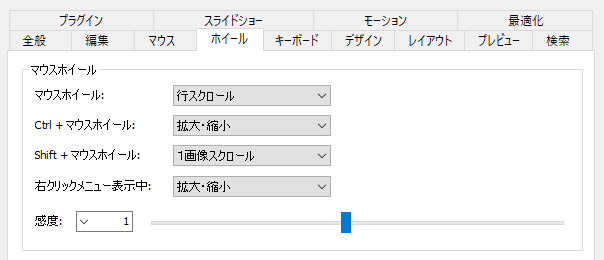
マウスホイール
メイン画面上でマウスホイールを回したときの動作を指定します。ディフォルトは「行スクロール」です。1画像モードには影響しません。
Ctrl + マウスホイール
メイン画面上で Ctrl キーを押しながらマウスホイールを回したときの動作を指定します。ディフォルトは「拡大・縮小」です。
Shift + マウスホイール
メイン画面上でマウスホイールを回したときの動作を指定します。ディフォルトは「1画像スクロール」です。1画像モードには影響しません。
右クリックメニュー表示中
右クリックメニュー表示中にマウスホイールを回したときの動作を指定します。ディフォルトは「拡大・縮小」です。この項目では、「拡大・縮小」と「拡大・縮小 - 逆方向」しか選択できません。
感度
大きい程、少しの回転でたくさんスクロールするようになります。クリック感のあるマウスホイールの場合、変更すると、1 単位で 1 行スクロールの関係が崩れるので、変更しない方が無難です。
画像スクロール

画像スクロールとスクロールの間の操作禁止時間
1画像モードで、画像がメイン画面におさまりきらない場合、マウスホイールを回すと画像の表示位置がスクロールします。これを画像スクロールと呼ぶことにします。また、おさまりきらない場合でも、画像端に逹っしている場合には、マウスホイールを回すと、となりの画像が表示されます。これを普通のスクロールと呼ぶことにします。
この画像スクロールと普通のスクロールの間の操作禁止時間を設定します。操作禁止時間が長いほど、画像端に逹っしたときに、次の画像へスクロールしづらくなるかわりに画像端でスクロール操作を停止させやすくなります。また、となりのページにスクロールした後に、画像端からスクロールさせにくくする効果もあります。
ドラッグスクロール方向を反転する
チェックすると、1 画像モードでドラッグしたときのスクロール方向が反転します。
反転すると画像をつかんで引っ張るような操作感になります。
マウスカーソルを自動的に隠す
メイン画面上にマウスカーソルがある状態で、マウスの操作を一定時間しないと、マウスカーソルを自動的に消す機能の設定をします。

マウスカーソルを自動的に隠す機能が働く条件を選択します。
- 隠さない: 自動的に隠す機能は働きません
- 再生中のみ: スライドショーの生成中のみ働きます
- 常に有効: 常に働きます
隠すまでの時間
マウス操作をしなくなってから、隠すまでの時間を指定します。ディフォルトは、2000 ミリ秒、すなわち 2 秒です。
今すぐ、無料ダウンロード
ご意見・ご要望など
ご意見・ご要望などは
フォームメール
から送信してください。
更新情報は、
ブログ
でも配信してます。
